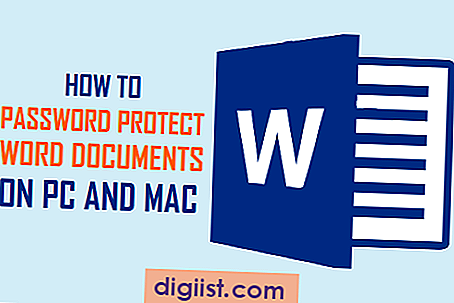יצירת תוכן מעולה היא רק חצי מהקרב בניהול בלוג - החצי השני, ולעתים קרובות הקשה יותר, הוא לגרום לאנשים לדעת שהוא קיים. אם כן, ההבטחה שהיא מופיעה בין התוצאות עבור חיפושים בגוגל היא חיונית בהחלט. למרות שאין דרך להבטיח שגוגל תוסיף לאינדקס את הבלוג שלך באופן מיידי, תוכל להבטיח שזה יקרה בסופו של דבר.
בדוק את הגדרות ה- Tumblr
היכנס למרכז השליטה של Tumblr, לחץ על "הגדרות" ואז לחץ על כותרת הבלוג שלך. בחלק התחתון של הדף, בחלק המדריך, נמצאת אפשרות "אפשר למנועי חיפוש להוסיף את הבלוג שלך לאינדקס". אם אפשרות זו אינה פעילה, הבלוג שלך לעולם לא יוסף לאינדקס על ידי גוגל וכתוצאה מכך לעולם לא יופיע בתוצאות החיפוש. הפעל את האפשרות אם היא מושבתת ואז לחץ על "שמור".
כלי מנהלי האתרים של גוגל: מבוא
כדי לוודא שגוגל מוסיפה אינדקס לבלוג שלך בצורה יסודית ומלאה, עליך לספק מפת אתר לבלוג שלך. מפת האתר היא בדיוק איך שהיא נשמעת: רשימה של כל הדפים באתר, במקרה זה הבלוג שלך, ויוצרים מפה שגוגל יכולה לעקוב אחריה במהלך תהליך האינדקס כדי לוודא שהיא לא מפספסת דבר. לשם כך עליך להירשם ולהגדיר את כלי מנהלי האתרים של גוגל (ראה משאבים). כדי להשתמש בכלי מנהלי האתרים של גוגל, אתה זקוק לחשבון גוגל. אם אתה משתמש במוצר אחר של Google, כגון Gmail או Drive, כבר יש לך חשבון ואתה פשוט מתבקש להזין מחדש את הסיסמה שלך. אם אין לך חשבון, לחץ על "צור חשבון" ועבר את תהליך ההרשמה ואז היכנס.
הוספה ואימות של האתר שלך
לאחר הכניסה לכלי מנהלי האתרים, לחץ על הלחצן "הוסף אתר". הקלד את כתובת האתר המלאה לבלוג Tumblr שלך, כולל "http: //" ולחץ על "המשך". בכרטיסייה "שיטות חלופיות" בחר באפשרות התג "HTML". בחר בתג המטא שסופק ולחץ על "Ctrl-C" כדי להעתיק אותו ללוח שלך. פתח את לוח המחוונים של Tumblr בחלון דפדפן אחר או בכרטיסייה אחרת, לחץ על כפתור "הגדרות", לחץ על כותרת הבלוג שלך, לחץ על "התאמה אישית" ואז לחץ על "ערוך HTML" כדי להציג את קוד ה- HTML הגולמי עבור תבנית הבלוג שלך. לחץ על כפתור גלגל השיניים, בחר "מצא והחלף" והקלד ""ללא מרכאות כדי למצוא את המיקום שבו אתה צריך להוסיף את תג המטא. הוסף שורה ריקה ממש לפני השורה שאיתרת ואז לחץ על" Ctrl-V "כדי להדביק את התג מטא בתוכו. לחץ על" עדכון תצוגה מקדימה "ואז לחץ "שמור" כדי לשמור את השינויים שלך. לחץ על לחצן החץ כדי לחזור למסך ההתאמה האישית של ערכת הנושא ואז לחץ על "יציאה" כדי לחזור לדשבורד. חזור לכלי מנהלי האתרים של Google ולחץ על "אמת" כדי להשלים את תהליך האימות. לחץ "המשך" כדי לעבור למסך הראשי של כלי מנהלי האתרים של Google עבור הבלוג שלך.
הוספת מפת אתר
לחץ על "Sitemaps" ואז לחץ על כפתור "הוסף / בדוק Sitemap". הקלד "sitemap.xml" ללא המרכאות בשדה הטקסט ואז לחץ על "שלח Sitemap." הקובץ "sitemap.xml" הוא אינדקס המצביע על קובצי Sitemap נוספים המציגים את כל הודעות הבלוג שלך; תלוי בכמה פוסטים יש בבלוג שלך, יתכן שיהיה לך רק אחד או כפולות. מפת ה- Sitemap האחרונה מזוהה על ידי מספרים עולים - במילים אחרות, הם נקראים "sitemap1.xml", "sitemap2.xml" וכן הלאה. אם ברצונך להאיץ את התהליך, תוכל להוסיף גם אותם, אך אין צורך בכך.
בקשת הגשת סריקה ואינדקס
לאחר שהוספת מפת אתר, תוכל לשלוח ל- Google בקשה לסרוק את האתר שלך. זה לא מבטיח שהבלוג שלך יתווסף לאינדקס, אך הוא מזרז את תהליך הגילוי בכל הנוגע לפוסטים ודפים חדשים שהוספת. כך שאם יש לכם תוכן חדש ומתוזמן בבלוג שלכם, תוכלו להפיק תועלת משליחת בקשת סריקה. לשם כך, לחץ על "סרוק" ובחר "אחזר כ- Google". הקלד את כתובת הדף שתרצה ש- Google תסרוק בשדה הטקסט, או השאר אותו ריק כדי ש- Google תסרוק את הדף הראשי של הבלוג שלך, ואז לחץ על "אחזר". המתן עד שהדף יתרענן ואז לחץ על "הגש לאינדקס". אם ביקשת סריקה של דף בודד, השאר את האפשרות "URL" מסומנת; אם ביקשת סריקה לדף הראשי של הבלוג שלך, בחר באפשרות "כתובת אתר וכל הדפים המקושרים". לחץ על "אישור". אתה רואה אישור לבקשתך. שים לב שאתה יכול להגיש רק 500 בקשות סריקה בשבוע ו -10 בקשות אינדקס לכתובת אתר ולכל הדפים המקושרים בחודש.